MAC下使用DbVisualizer图形化工具连接GaussDB T数据库
使用后发觉RazorSQL界面不太友好,后来找到DbVisualizer,界面和功能都比RazorSQL要好。
1、下载并安装DbVisualizer
下载地址:
https://www.dbvis.com/download/10.0
2、给用户赋予查看所有表的权限
SQL> grant select any table to steven; Succeed.
3、DbVisualizer中加载gaussdb驱动
Tools > Driver Manager…
右上角点击加号,create a new driver
点击driver jar files的文件夹选择gaussdb 100的jdbc驱动。
name:gaussdb
URL:jdbc:zenith:@:
Driver Class:选择com.huawei.gauss.jdbc.ZenithDriver
截图如下:
4、新建数据库连接
database type选择Generic
Driver选择gaussdb
URL:jdbc:zenith:@192.168.56.102:1888
登录用户及密码:steven/modb123$
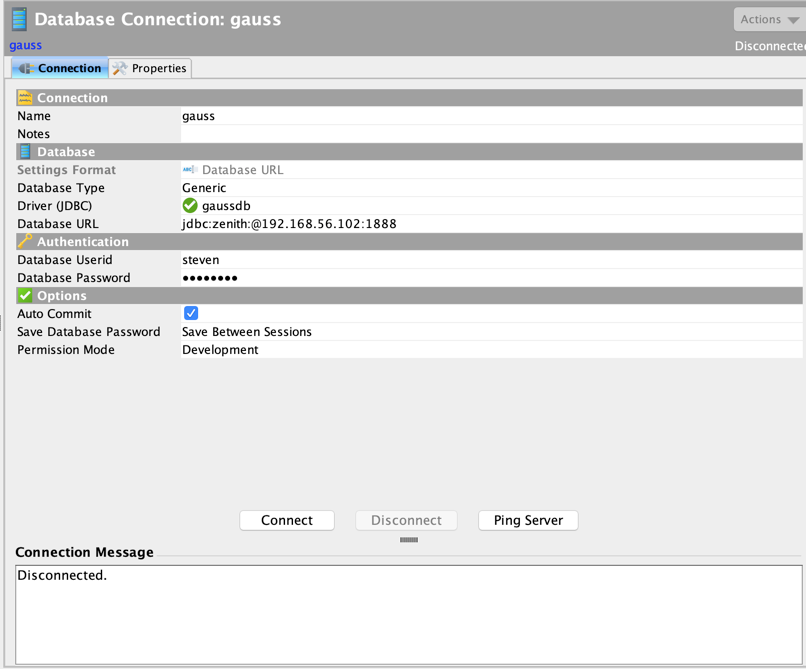
点击连接报错:
Get connection failed., detail: java.lang.NoClassDefFoundError: javax/xml/bind/DatatypeConverter
因java版本太新,后下载jaxb-api-2.3.0.jar加入到java path解决
http://search.maven.org/remotecontent?filepath=javax/xml/bind/jaxb-api/2.3.0/jaxb-api-2.3.0.jar
下载后放到了其中一个java class path即可。
help -> about 可以看到:
/Applications/DbVisualizer.app/Contents/java/app/lib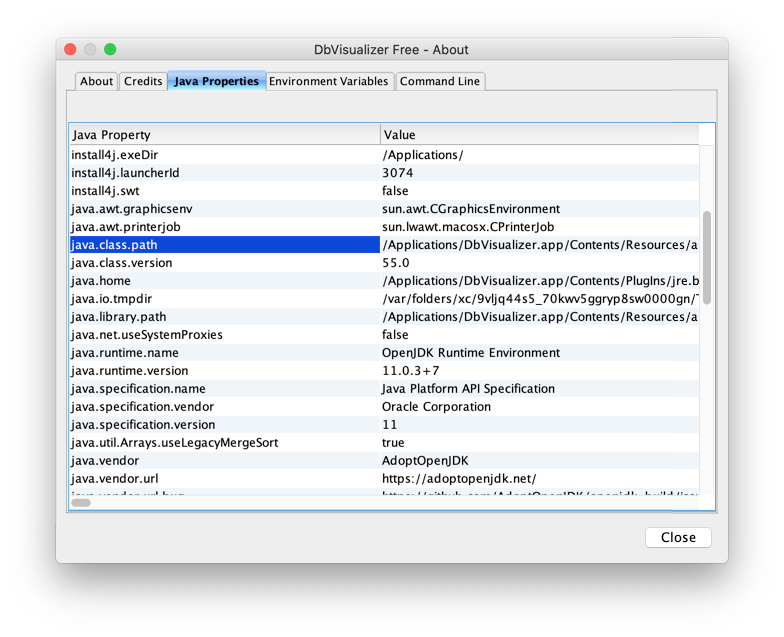
5、连接数据库查看数据
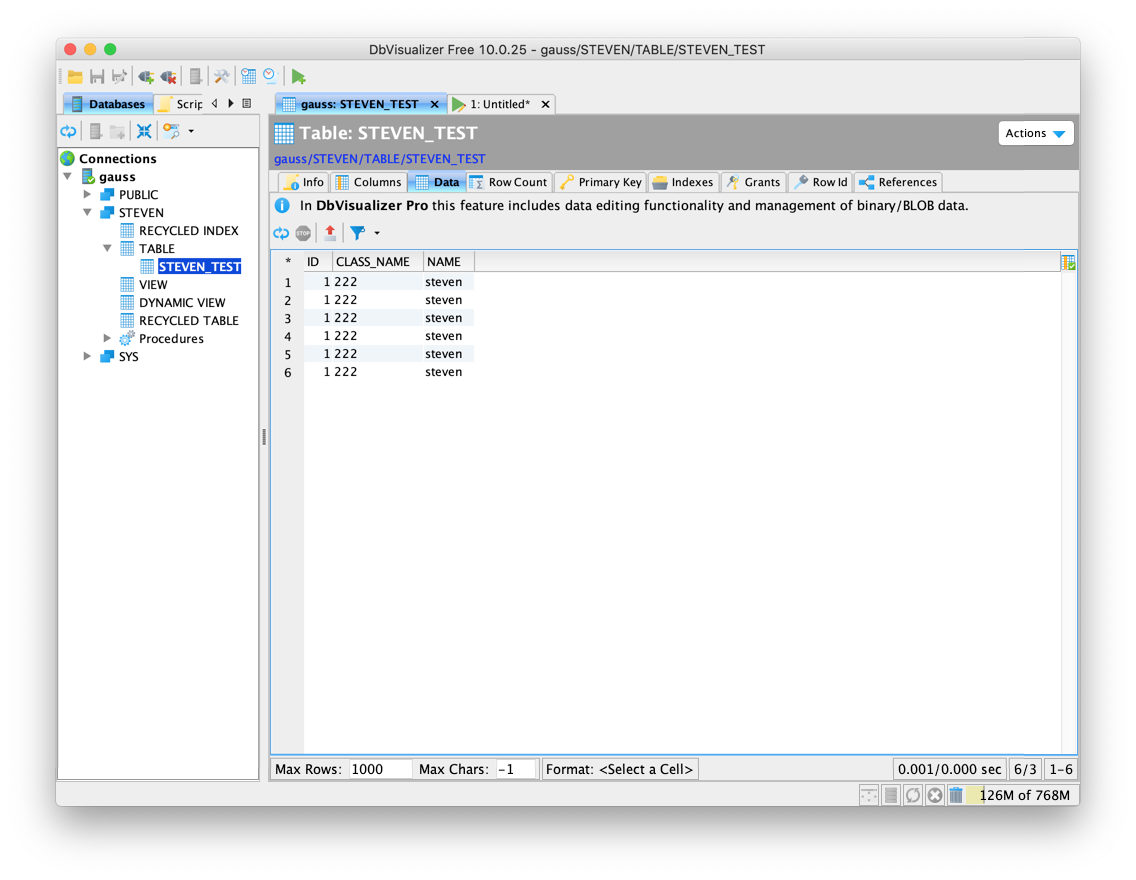
6、运行SQL
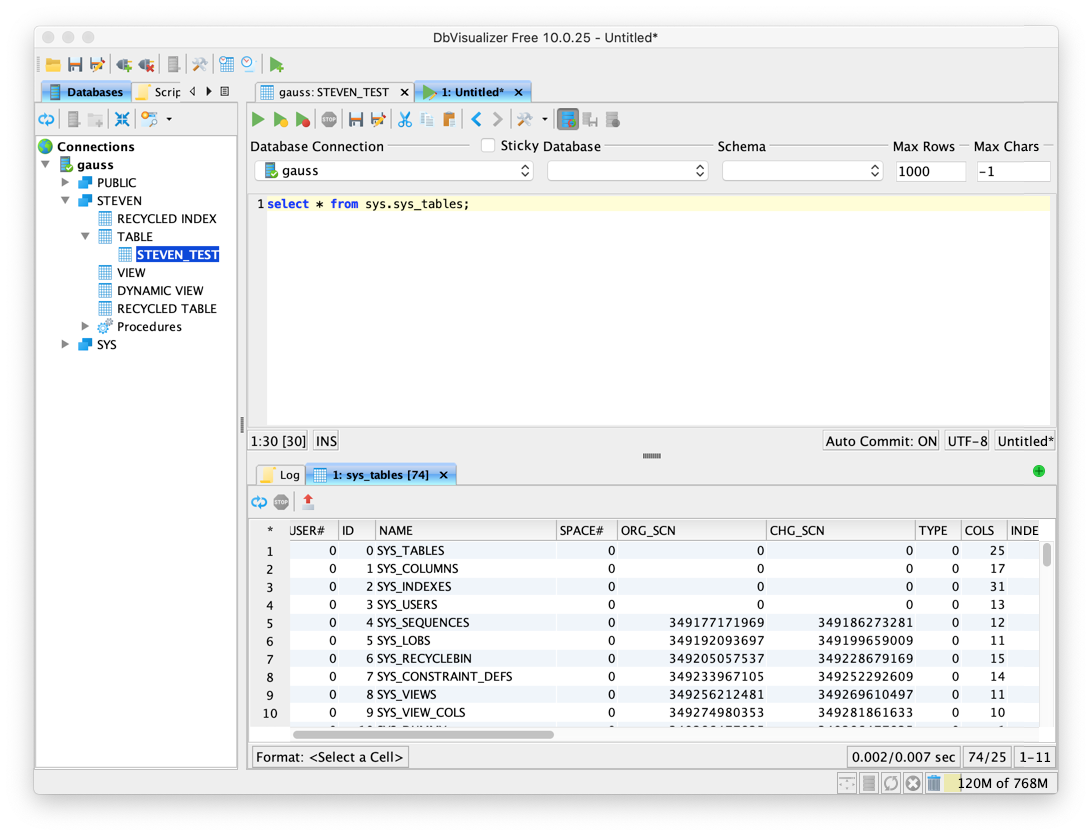
墨天轮组建了一个gaussdb的QQ群(群号:640663596),欢迎大家加入一起讨论交流学习,另外群内会分享gaussdb 100的线上测试账号,供大家直接上手gaussdb 100数据库,揭开面纱。
本文转自“墨天轮”社区GaussDB频道
- 点赞
- 收藏
- 关注作者


评论(0)